php小编鱼仔为你详细介绍使用安装助手升级到windows 11的方法。windows 11作为微软最新推出的操作系统,拥有全新的界面和功能,备受期待。通过安装助手,用户可以轻松升级到windows 11,享受最新的操作体验。本文将为大家提供具体的步骤和注意事项,帮助你顺利完成升级过程。无论你是普通用户还是it专业人士,都可以在本文中找到适合自己的解决方案。让我们一起来了解吧!
使用安装助手升级到Windows 11:
1、用微软官网,转到Windows 11下载页面 ,然后单击Windows 11安装助手下的立即下载。
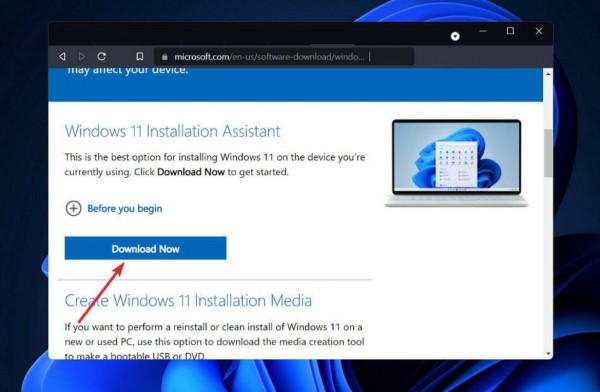
获得Windows 11安装助手的可执行文件后,运行它即可开始安装。在阅读协议条款后,点击接受并安装。

3、windows 11将开始下载和安装,因此请耐心等待该过程结束,然后仔细阅读屏幕上的说明。

4、如果您的PC满足所有要求,这是安装Windows 11最快捷、最方便的方法。请放心,安装助手将为您完成所有工作。
如何提高Windows 11的性能?
尽管Windows 11进行了重大升级,但可能有多种因素导致Windows 11计算机或笔记本电脑速度变慢。

以上就是详述如何使用安装助手升级至Windows 11的详细内容,更多请关注php中文网其它相关文章!

每个人都需要一台速度更快、更稳定的 PC。随着时间的推移,垃圾文件、旧注册表数据和不必要的后台进程会占用资源并降低性能。幸运的是,许多工具可以让 Windows 保持平稳运行。

Copyright 2014-2025 https://www.php.cn/ All Rights Reserved | php.cn | 湘ICP备2023035733号